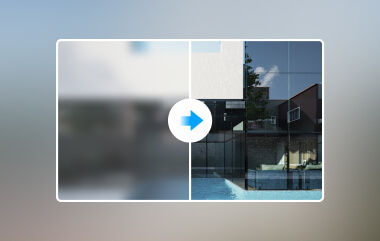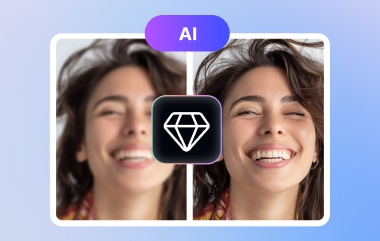Per far risaltare davvero la tua foto, è importante migliorare la qualità dell'immagine utilizzando software e tecniche di editing moderni illustrati in questo articolo. Come fotografo o fotografo amatoriale, sapere come regolare le impostazioni per nitidezza, illuminazione e vivacità può trasformare le immagini RAW in un capolavoro. Quindi, se sei pronto a modificare il tuo scatto perfetto, queste informazioni sono per te.
Parte 1. Quali tecniche possono migliorare la qualità delle immagini
Per quanto riguarda i metodi specifici utilizzati per migliorare le foto, si possono usare diversi trucchi generali per trasformarle in belle foto. Queste regolazioni sono reciprocamente intese a migliorare la qualità delle immagini; le tue foto diventano più nitide, più luminose e più realistiche o, come direbbero i professionisti, le tue foto sembrano più rifinite. Esploriamo alcune delle tecniche più efficaci:
1. Cambiamento di luminosità e contrasto
La strategia più basilare, ma altamente efficace, per migliorare la qualità delle immagini è la modifica delle impostazioni di luminosità e contrasto. La luminosità indica la misura in cui le immagini possono essere illuminate o poste al buio, mentre il contrasto in avanti, al massimo, indica il contrasto tra i volti e lo sfondo. Un contrasto più elevato rende le immagini più vivide e la regolazione della luminosità porta alla luce i dettagli nelle aree in ombra e molto illuminate dell'immagine.
2. Aumentare l'intensità
In genere, intensificare una foto aumenta il livello di nitidezza poiché questa funzione rende più nitidi i bordi, esaltando oggetti e dettagli in un'immagine. Ciò è particolarmente importante per esaltare o rivelare dettagli in immagini come quelle di campagna o immagini di persone. Tuttavia, la massima nitidezza peggiorerà solo le cose, creando aloni ostili attorno al soggetto e rimuovendo la fisica della fotografia.
3. Bilanciamento del colore e della saturazione
Le immagini che scattiamo devono avere un buon bilanciamento del colore per essere considerate aventi la giusta saturazione. Il bilanciamento del colore è la messa a punto della temperatura dell'immagine per renderla calda o fredda e la colorazione per farla virare verso il verde o il magenta. Man mano che il livello di saturazione aumenta, i colori diventano più luminosi e vivaci e, man mano che diminuiscono, producono una vista artistica e noiosa, come si può vedere. Colori tenui e moderati impediscono che l'immagine risulti troppo pallida o troppo neon in contrasto, il che dovrebbe creare una vista piuttosto confortevole e piacevole.
4. Correzione del bilanciamento del bianco
Il bilanciamento del bianco è il termine usato per descrivere il tono o la temperatura del colore di un'immagine. Funziona in modo opposto a come dovrebbe apparire la tua immagine; se il bilanciamento del bianco è disattivato, apparirà di un giallo o arancione troppo caldo dove dovrebbe essere freddo o di un blu troppo freddo dove dovrebbe essere caldo. Il bilanciamento del bianco aiuta a rendere il colore nella tua immagine come dovrebbe essere, specialmente per quanto riguarda il tono naturale della pelle o i prodotti nella fotografia di prodotti. Queste modifiche conferiscono alle tue foto un aspetto naturale e professionale, il che le rende considerate una tecnica per migliorare la tua immagine.
5. Riduzione del rumore
Consiste in rumore digitale, che appare come grana nella fotografia, solitamente in condizioni di scarsa illuminazione. Queste riduzioni del rumore, se applicate, riducono questa grana, rendendo l'immagine più ordinata e professionale. Tuttavia, usa questa tecnica con attenzione perché una riduzione eccessiva del rumore uccide i dettagli, rendendo l'immagine innaturale. Mantenere un equilibrio tra dove generalizzare e dove scavare più a fondo è il fattore più critico per mantenere bassi i livelli di rumore.
6. Ritaglio e raddrizzamento
Il ritaglio può anche migliorare la qualità di un'immagine in modo che non ci siano oggetti secondari ai lati. Sistemare l'orizzonte o altre linee nell'immagine per ottenere un aspetto migliore e più serio per uno scatto più distintivo. Questi cambiamenti migliorano l'aspetto e la sensazione delle tue fotografie e le rendono molto più accattivanti esteticamente.
7. Effetto vignetta
Funziona correttamente quando viene utilizzato per aumentare o diminuire l'illuminazione complessiva dell'immagine per far sì che le persone si concentrino maggiormente sulla figura centrale. Questa tecnica è comunemente utilizzata nei ritratti e nella fotografia di prodotti e conferisce allo scatto finale un fascino speciale. Quando applicata, la vignettatura può rendere l'immagine più interessante per le persone e migliorare l'atmosfera dell'intera foto.
8. HDR o alta gamma dinamica
L'elaborazione HDR è un metodo in cui diverse esposizioni vengono catturate in più immagini per produrre una foto con più dettagli potenti per luminosità o oscurità. Ciò è necessario per scene con contrasto elevato, ad esempio al tramonto o qualsiasi paesaggio con una fonte di luce dietro l'oggetto. L'HDR può migliorare notevolmente la qualità dell'immagine raccogliendo informazioni aggiuntive dalle parti più chiare e più scure dell'immagine, offrendo una visione molto più ricca.
Parte 2. Come migliorare una foto su qualsiasi piattaforma [Guida dettagliata da seguire]
1. AVAide Image Upscaler
Quando hai bisogno della tecnologia AI per migliorare la tua immagine, affidati a AVAide Image Upscaler. Questa app offre un modo per migliorare la risoluzione e la nitidezza con pochi clic e senza modifiche. È uno strumento perfetto per migliorare la qualità delle foto online gratuitamente, e puoi farlo seguendo i passaggi qui.
Passo 1Apri il tuo browser e digita il nome di questo strumento web per accedervi.
Passo 2Spunta il Scegli una foto per accedere alla tua cartella e trovare l'immagine che desideri migliorare per ottenere la migliore qualità.
Passaggio 3Dopo il caricamento, seleziona il livello di ingrandimento che vuoi applicare automaticamente all'immagine caricata. Provali tutti e vedi qual è il migliore, dato che prima dell'esportazione appare una schermata di anteprima.

Passaggio 4Al termine, spunta la casella Salva per scaricare la versione migliorata dell'immagine caricata e noterai la differenza.
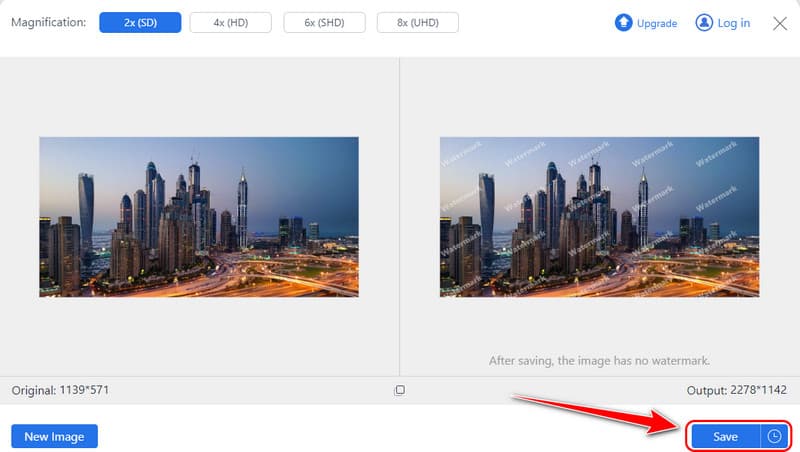
2. Adobe Photoshop
Adobe Photoshop è lo strumento più utilizzato per l'editing fotografico nel mondo professionale. Come ci si aspetterebbe, è dotato di controlli sofisticati per modificare con precisione l'intensità della luce, la nitidezza e il contrasto, e il bilanciamento del colore.

Passo 1Apri Photoshop, vai su Filee fare clic Aprire per caricare l'immagine.
Passo 2Vai a Migliorare, poi Super risoluzione.
Passaggio 3Spunta il Migliorare di nuovo per aumentare la risoluzione di un'immagine in Photoshop. Con esso, puoi anche rimpicciolire le immagini su Photoshop senza utilizzare la qualità poiché si tratta di un software standard del settore.
3. Canva
Tela è uno strumento di progettazione grafica che, anche per le persone comuni, ha le funzionalità di base per modificare la luminosità e il contrasto delle immagini e applicare filtri. Progettato per i principianti, Canva è ottimo per correggere semplici grafiche e pubblicarle sui social media. Se vuoi migliorare la risoluzione delle foto, segui i passaggi qui.
Passo 1Vai su Canva e clicca Crea un disegno, Caricamenti, e Scegli il file per importare l'immagine. Dopo l'importazione, fai clic su Modifica immagine.
Passo 2Qui puoi usare il Filtri, Effetti, e Regolare opzioni per migliorare l'immagine in base alle tue esigenze.
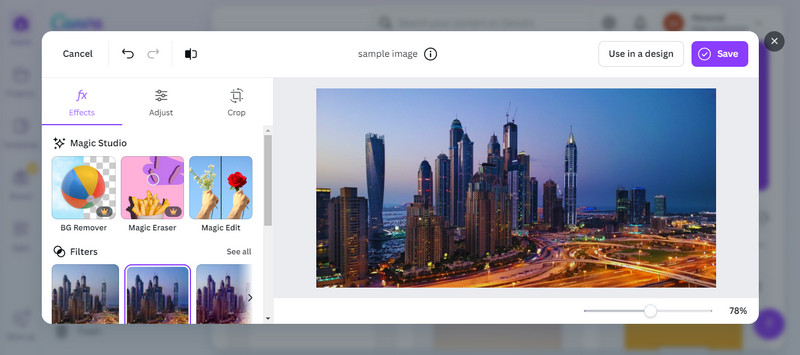
Passaggio 3Dopo averlo fatto, clicca su Salva pulsante. Altre modifiche, come ridimensionamento delle immagini in Canva, è anche supportato.
4. Miglioriamo
Miglioriamo è uno strumento AI che può essere utilizzato online per migliorare le immagini, aumentandone la qualità e rifinendone le texture. È lo strumento migliore per far rivivere vecchie foto o migliorare foto di bassa qualità senza troppi sforzi.
Passo 1Apri AI Photo Enhancer di Let's Enhance e trascina l'immagine desiderata nella sua interfaccia principale.
Passo 2Dopo il caricamento, scegli il tipo di upscaling che desideri utilizzare e fai clic Inizia l'elaborazione.
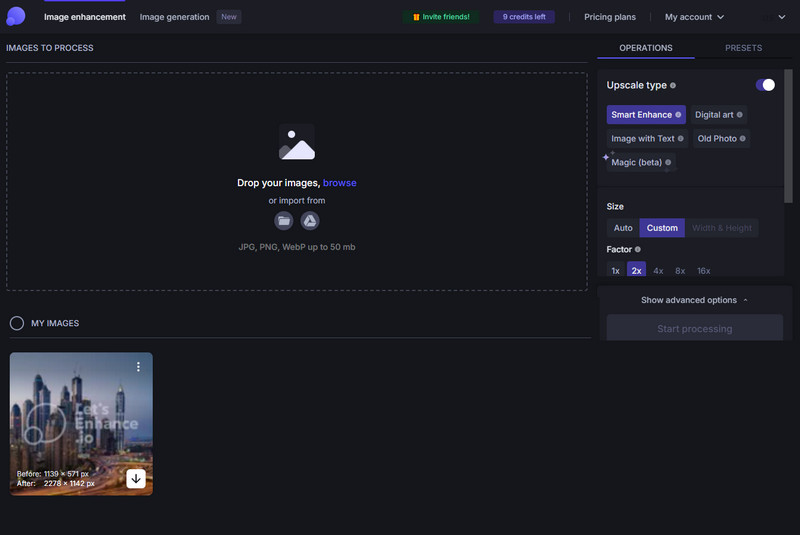
Passaggio 3Una volta fatto, un Scarica apparirà il pulsante per la versione di lusso.
5. App per le foto
L'impostazione predefinita di iOS Applicazione per foto ha filtri, ritagli e regola l'esposizione. Questa applicazione è fantastica per la maggior parte delle correzioni fotografiche preferite specifiche per il tuo dispositivo. Per provare questo miglioramento fotografico gratuito su iOS, segui i nostri passaggi qui.
Passo 1Apri l'app Foto sul tuo iOS, seleziona l'immagine che vuoi modificare e tocca Modificare pulsante.
Passo 2Vai a Regolare per accedere a tutte le funzionalità che puoi utilizzare per migliorare l'immagine.
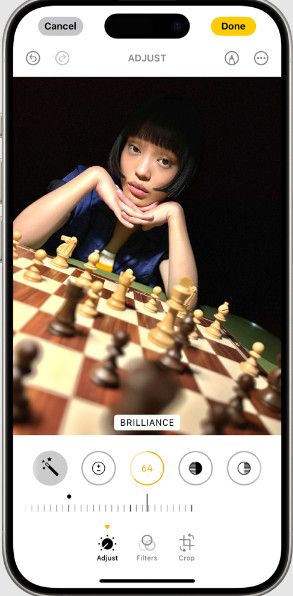
Passaggio 3Quindi, fare clic Fatto per salvare le modifiche.
6. Remini
Remini corregge la qualità dell'immagine fornendo un mezzo per rendere chiare le immagini sfocate e per scansionare anche le vecchie foto. È particolarmente prezioso per migliorare la nitidezza dei volti umani e ripristinare vecchie foto sfocate in un paio di minuti.
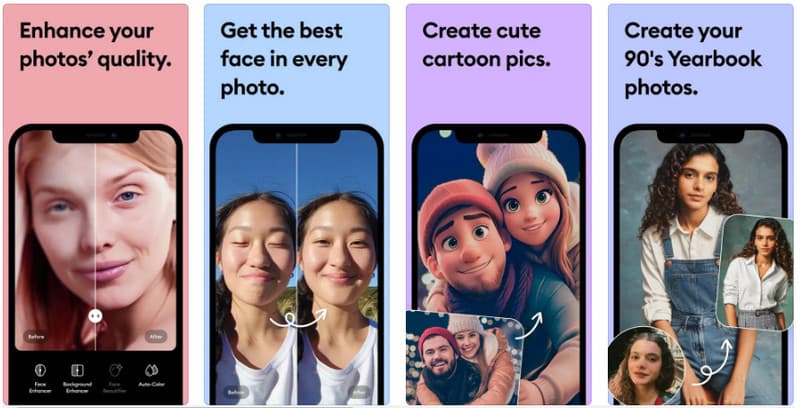
Passo 1Scarica l'app Remini, avviala, tocca Migliorare e scegli l'immagine che vuoi modificare.
Passo 2Dopo aver caricato la foto JPG, l'immagine verrà automaticamente migliorata e ti verranno forniti due risultati tra cui potrai scegliere.
Passaggio 3Al termine, fare clic su Scarica pulsante in alto a destra dello schermo.
7. Ritaglio.Pro
Ritaglio.Pro fornisce ulteriori funzionalità nell'ambito del miglioramento delle immagini, come la rimozione dello sfondo basata sull'intelligenza artificiale e il miglioramento delle foto. Questo è l'ideale, soprattutto per gli utenti che desiderano migliorare la qualità delle immagini e modificare contemporaneamente lo sfondo. Come si migliora una foto? Segui la guida qui.
Passo 1Vai al suo sito ufficiale e clicca Carica immagine per aggiungere l'immagine.
Passo 2Dopo il caricamento, scegli quello che desideri, ad esempio Restauro, Qualità, o Fedeltà.
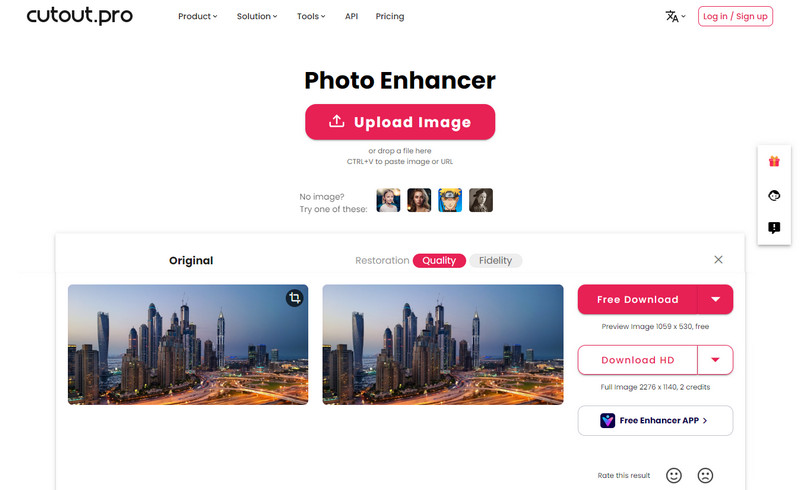
Passaggio 3Scarica il risultato finale cliccando sul pulsante in esso presente.
Come si migliora una foto?? Questo articolo ha risposto a questa domanda e ora abbiamo compreso la potenza dei sette potenziatori disponibili sul tuo dispositivo. Condividi queste informazioni con altri in modo che sappiano come migliorare la qualità delle foto che hanno scattato.

La nostra tecnologia AI migliorerà automaticamente la qualità delle tue immagini, rimuoverà il rumore e correggerà le immagini sfocate online.
PROVA ORA